
Michael Fisher
0
4694
765
 Contrôlez XBMC avec votre téléphone Android. Bien sûr, vous pouvez acheter un téléphone dédié pour votre centre multimédia, mais si vous avez un smartphone ou une tablette Android, vous en avez vraiment besoin. Un contrôle complet peut être à portée de main en ce moment. C'est seulement une application.
Contrôlez XBMC avec votre téléphone Android. Bien sûr, vous pouvez acheter un téléphone dédié pour votre centre multimédia, mais si vous avez un smartphone ou une tablette Android, vous en avez vraiment besoin. Un contrôle complet peut être à portée de main en ce moment. C'est seulement une application.
Le wiki XBMC décrit un certain nombre d'applications distantes Android, certaines gratuites, payantes. J'ai essayé les versions gratuites et les résultats de mes recherches sont présentés ci-dessous. Si vous ne savez pas quelle application essayer en premier, vous êtes au bon endroit. Ces applications sont en fait mieux qu'une télécommande physique à certains égards. Vous pouvez parcourir votre collection multimédia sans affecter ce que les autres voient sur votre téléviseur. Dans la plupart des cas, vous pouvez même lire des résumés d’intrigue et consulter des pochettes d’album avant de cliquer sur Play.
Vous n'avez pas d'appareil Android? Eh bien, vous pouvez également utiliser Chrome pour contrôler XBMC No Remote? Aucun problème. Utiliser Chrome pour contrôler votre XBMC Media Center No Remote? Aucun problème. Utiliser Chrome pour contrôler votre XBMC Media Center Utilisez Chrome pour contrôler complètement XBMC. Que vous souhaitiez parcourir et lire vos fichiers multimédias ou envoyer une vidéo que vous regardez sur votre ordinateur portable à votre médiathèque, une variété d'extensions et d'astuces vous permet…, ou consultez ces télécommandes iPhone et iPad pour XBMC The 3 Best Free XBMC Remote Applications pour iPhone et iPad Les 3 meilleures applications gratuites à distance XBMC pour iPhone et iPad L'une des meilleures choses à propos de XBMC est sa compatibilité avec les applications de contrôle à distance, qui ne manquent pas sur l'App Store. Aujourd'hui, nous allons jeter un coup d'œil aux meilleures télécommandes gratuites…. Vous ne savez pas par quoi commencer? Consultez le manuel MakeUseOf XBMC, car il décrit tout ce que cette application étonnante peut faire..
La télécommande officielle Android
Comme base de comparaison, jetons un coup d’œil sur la télécommande officielle Android XBMC. Démarrez-le et vous pourrez parcourir rapidement votre média:
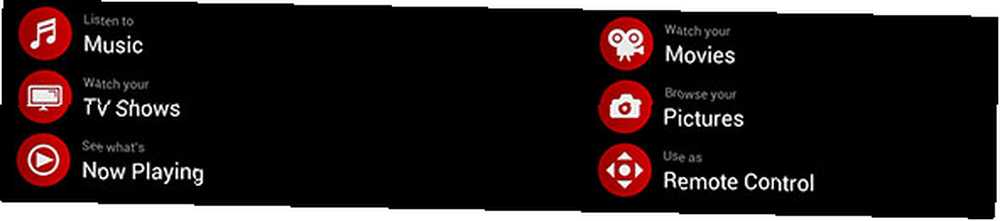
Appuyez sur n’importe quelle catégorie et vous pourrez faire défiler. Les images peuvent mettre un certain temps à apparaître, mais soyez patient et elles finiront par:
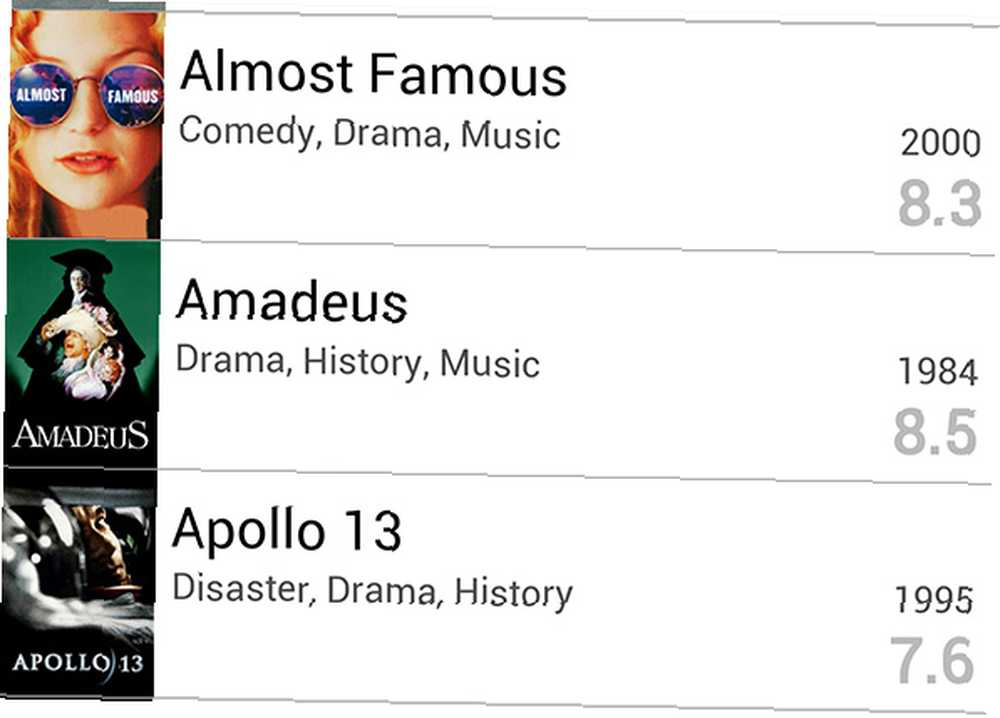
Il y a même un écran à distance standard, avec des boutons pour à peu près tout. C'est complet avec une peau:

Il n'y a pas grand chose à redire ici: il fait tout ce qu'une application distante devrait faire. Mais comme vous apprendrez, de meilleures applications existent pour le travail.
- Parcourir tous vos médias locaux, trouvés rapidement.
- Peut être lent, selon votre réseau - pas de cache local pour les images.
- N'offre pas d'alternative à la télécommande à l'écran.
Yatse Widget
Où commencer? Yatse Widget commence par vous donner une superbe télécommande, mais appuyez sur l'icône en haut à gauche pour pouvoir parcourir presque tous les supports de votre ordinateur. L’interface permettant de le faire est également superbe, en utilisant votre bannière:
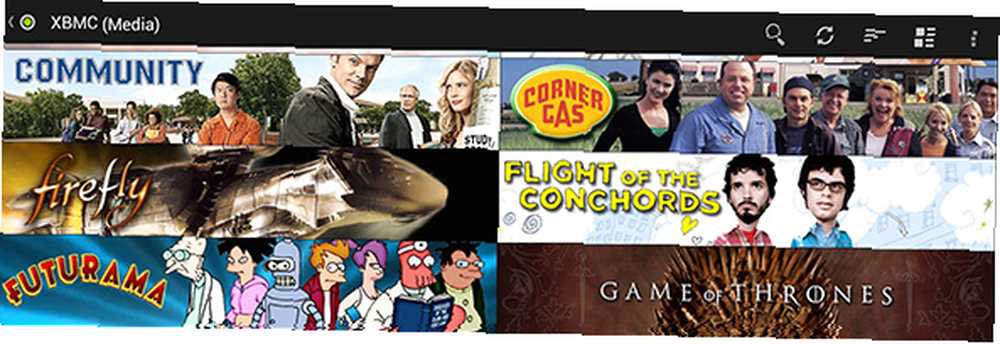
Unique parmi les télécommandes, cette application vous donne un moyen rapide de parcourir tous vos add-ons. Même les icônes apparaissent:
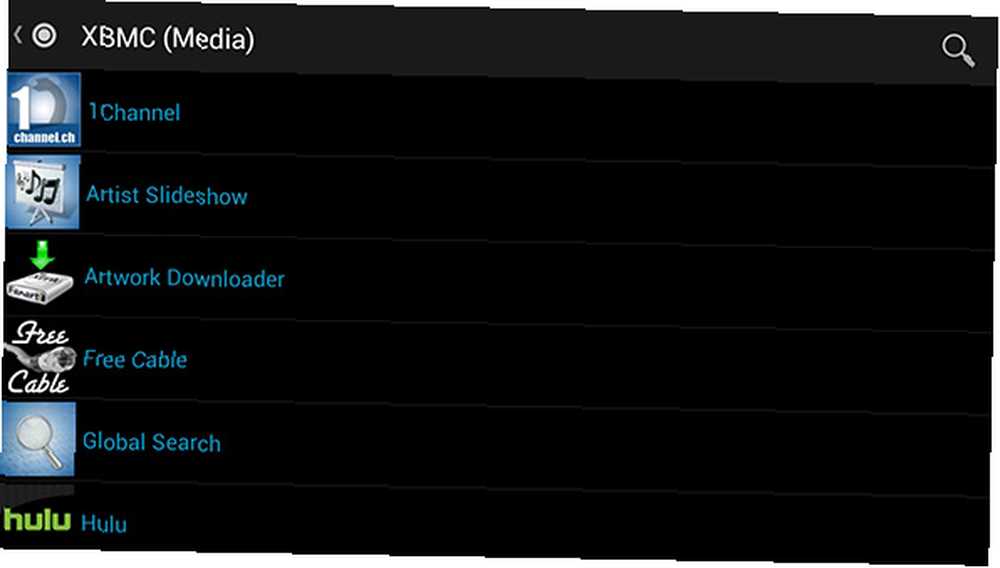
Malheureusement, en tapant quelque chose, vous ouvrez une application à l'écran. Vous ne pouvez pas explorer ses offres dans la télécommande. Pourtant, c'est mieux que rien.
Aussi tout à fait unique, Yatse vous permet d’ajouter un widget de contrôle à distance à l’écran d’accueil de votre Android. Ajoutez un widget assez grand et vous verrez même ce qui est en train de jouer.
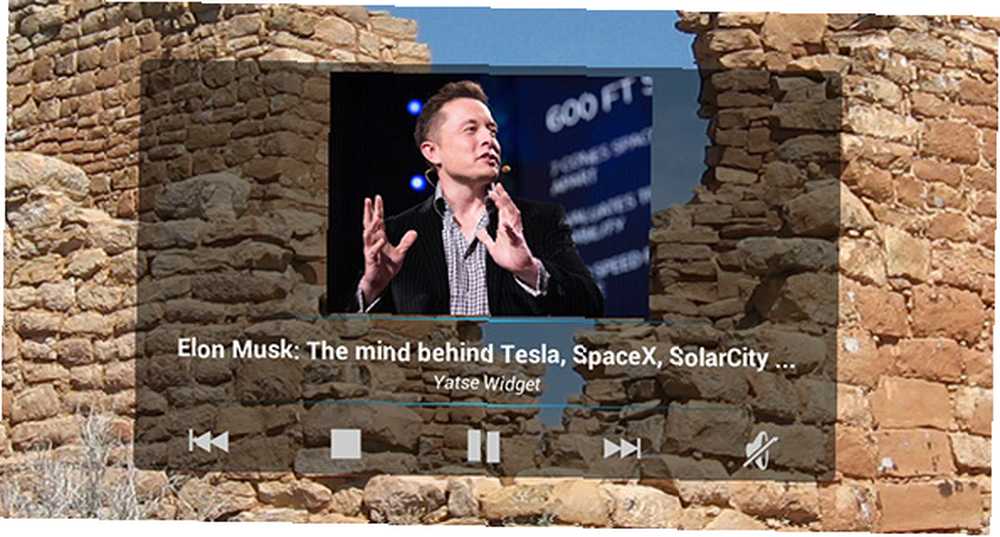
Si vous voulez un accès rapide et constant à votre ordinateur Media Center, vous voudrez ce widget, mais même sans cela, Yatsee vaut le détour..
- Interface utilisateur propre, bien que parfois déroutante.
- Les fichiers et les vignettes mis en cache sur le périphérique, il est donc rapide.
- Analyse automatiquement le réseau pour rechercher XBMC, simplifiant ainsi la configuration.
- Comprend un clavier virtuel pour vous éviter d’utiliser celui à l’écran.
- Peut réellement parcourir les add-ons, mais seulement au plus haut niveau.
Découvrez le widget Yatse sur Google Play.
Music Pump XBMC Remote
Si vous recherchez une interface qui ressemble à Android, c'est celle à vérifier. Vous aurez besoin de synchroniser votre bibliothèque avant de pouvoir explorer, mais lorsque vous le ferez, vous trouverez une interface élégante pour parcourir vos émissions de télévision, votre musique et vos films. Il suffit de regarder ceci:
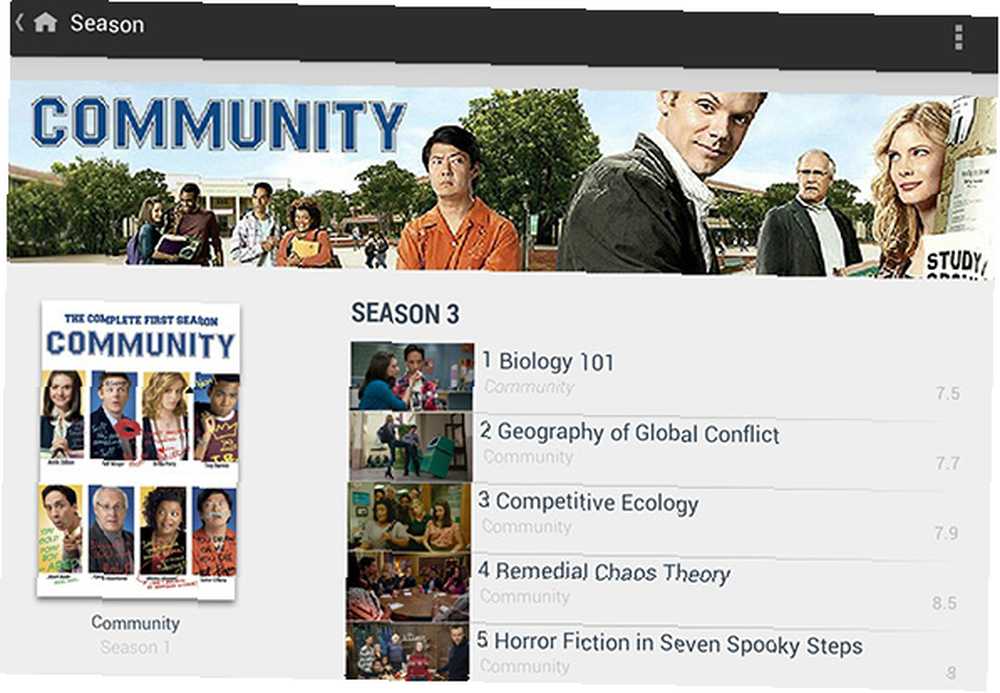
C'est propre, c'est organisé et c'est intuitif. Confiez-le à quelqu'un qui ne sait rien du tout et il pourra trouver quelque chose qu'il souhaite regarder (en fonction de votre collection, bien sûr). La télécommande réelle est également propre et simple:
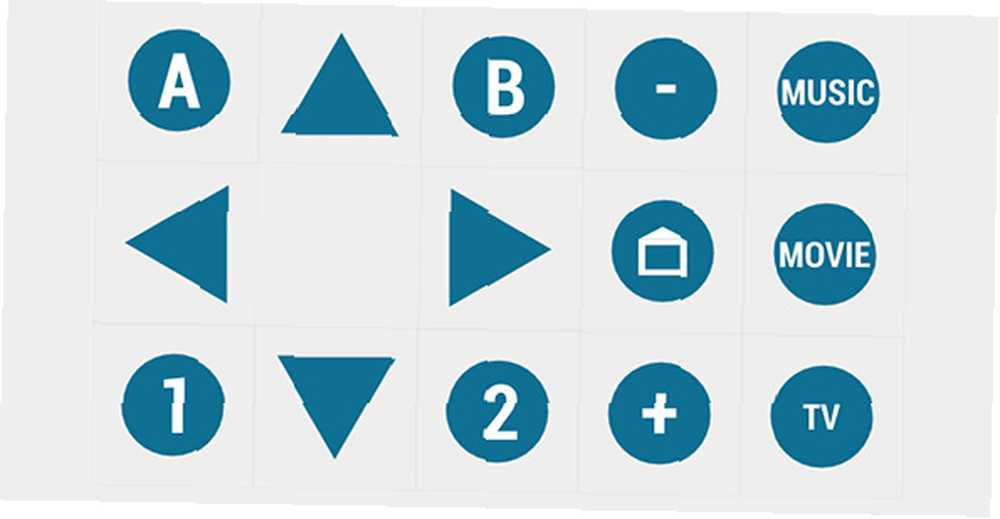
Il y a beaucoup à aimer ici, alors jetez-y un coup d'œil et explorez.
- Excellente interface utilisateur - peut-être le meilleur du groupe.
- Inclut des options d'arrêt pour l'ordinateur exécutant XBMC.
- Bibliothèque mise en cache localement uniquement, ce qui signifie que rien ne s'affiche jusqu'à ce que vous synchronisiez.
- Commandes pour beaucoup de choses - même éteindre ou suspendre l'ordinateur.
Téléchargez la télécommande Music Pump XBMC à partir de Google Play.
Effrayant
Vous cherchez quelque chose de plus simple? Vous pourriez être à la recherche de Spooky. Il est facile d’écrire celui-ci à cause de son écran d’accueil, qui porte peut-être un peu trop son nom infantile (police Halloween!). Ne le faites pas, cependant, car il s’agit d’une télécommande solide pour Android XBMC.
Parcourir vos médias est simple - aucun art ne peut être trouvé ici. Juste une structure de dossier simple:
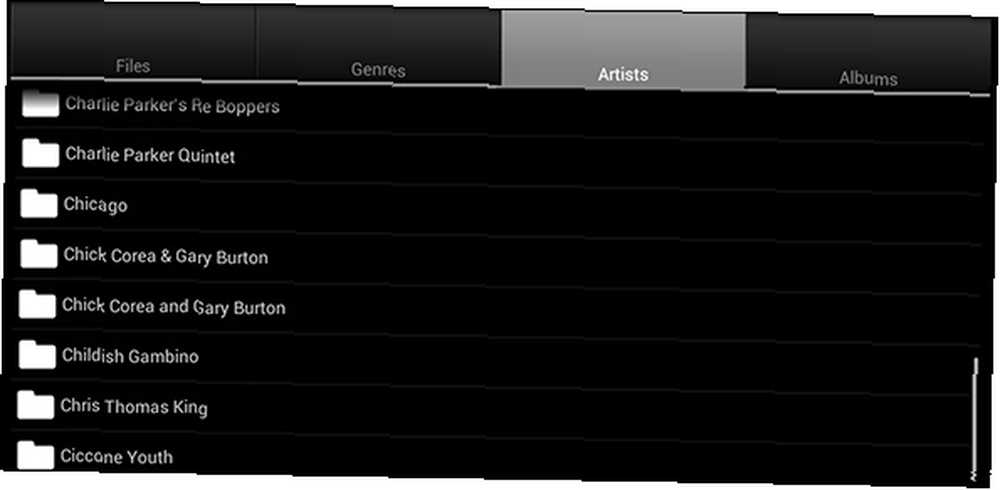
De même, la partie télécommande de l'application ne pourrait être plus simple: les boutons ne sont pas décorés, ce qui rend les choses simples.
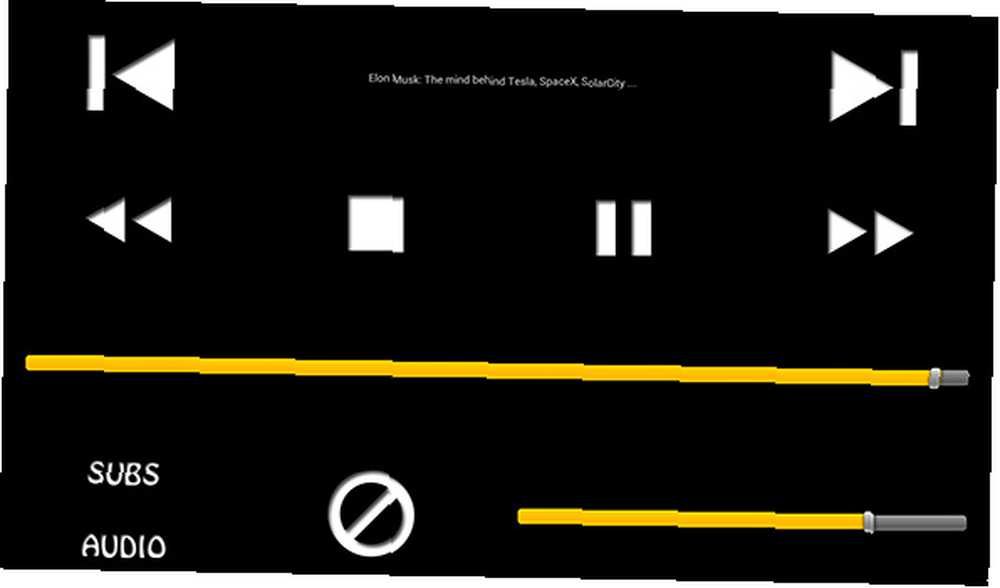
Il n'y en a pas beaucoup ici, mais certains aiment ça. Je souhaite juste que ce soit un peu plus rapide.
- Un peu lent par rapport à d'autres applications.
- La page d'accueil pourrait désactiver certaines personnes.
- Idéal pour les personnes recherchant quelque chose de simple.
Téléchargez Spooky sur Google Play.
AndMote XBMC
Vous cherchez quelque chose d'encore plus simple? AndMote est là pour vous. Avec votre bibliothèque à gauche et les boutons à droite, AndMote risque de vous séduire avec son approche à écran unique..
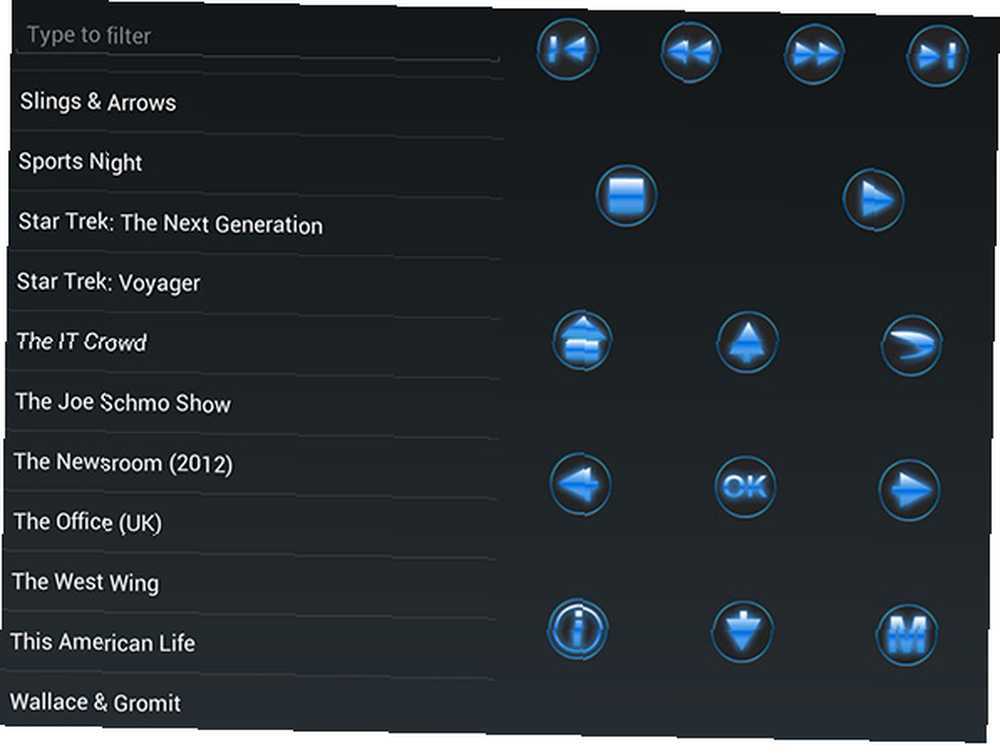
C'est simple, mais ça marche aussi très bien.
- Interface simple pour une navigation rapide.
- Parcourir les médias sans quitter l'interface distante.
- Offre un clavier à la place d'un clavier à l'écran.
Découvrez AndMote sur Google Play. [Plus disponible]
Et le gagnant est…
Je dois dire que pour moi ce n'est pas difficile. Yatse est la meilleure télécommande XBMC de cette liste, haut la main. Avec elle, vous pouvez parcourir pratiquement tout ce que votre centre multimédia a à offrir, et pour couronner le tout, un widget est affiché sur votre écran d'accueil pour un accès rapide. L’interface est géniale - mais pas parfaite - et la configuration est extrêmement simple. S'il y a une meilleure télécommande Android XBMC, je n'en ai jamais entendu parler.
Quel est votre favori? Faites-moi savoir dans les commentaires ci-dessous, ainsi que tous les autres secrets XBMC que vous souhaitez partager. Nous avons présenté plus de quelques conseils et astuces XBMC, mais je suis sûr qu'il y en a plus.











